vsでC++プログラムを実行する方法
Visual Studio で C++ プログラムを実行する手順は次のとおりです: コンソール アプリケーション プロジェクトを作成します。 C++ コードを入力し、それが正しいことを確認してください。プロジェクトをコンパイルします。プログラムを開始します。デバッガーを使用してプログラムをデバッグします (必要な場合)。

Visual Studio で C++ プログラムを実行する方法
Visual Studio で C++ プログラムを実行するには、次の手順に従ってください:
1. プロジェクトを作成します
- Visual Studio を開き、 「ファイル」>「新規」>「プロジェクト」。
- [新しいプロジェクト] ダイアログ ボックスで、[Visual C++] > [CLR]、[コンソール アプリケーション] の順に選択します。
- プロジェクト名と場所を入力し、[作成]をクリックします。
2. コードを入力します
- ソリューション エクスプローラーで、.cpp ソース ファイルを右クリックし、[コードの表示] を選択します。
- コード エディターに C++ コードを入力します。コードが正しく、エラーがないことを確認してください。
3. プロジェクトをコンパイルします
- [ビルド] メニューに移動し、[ソリューションのビルド] を選択します。
- コンパイラーはプロジェクトをビルドし、エラーを見つけて修正します。
4. プログラムを実行します
- プロジェクトをコンパイルした後、[デバッグ]メニューに移動し、[デバッグの開始]を選択します。
- または、F5 ショートカット キーを使用してプログラムを起動することもできます。
- プログラムがコンソールで実行され、出力が表示されます。
5. プログラムのデバッグ
- プログラムでエラーが発生した場合は、Visual Studio のデバッガーを使用してデバッグできます。
- [デバッグ] メニューには、ブレークポイントの設定、コードのステップ実行、変数の検査などのさまざまなデバッグ オプションがあります。
ヒント:
- 単純な C++ プログラムの場合、プログラムのエントリ ポイントとして int main() 関数を使用できます。
- コードに
や などの必要なヘッダー ファイルが含まれていることを確認してください。 - エラーが発生した場合は、コードに構文エラーや論理エラーがないか注意深く確認してください。
- Visual Studio の IntelliSense と IntelliSense 機能を活用してコーディングを支援します。
以上がvsでC++プログラムを実行する方法の詳細内容です。詳細については、PHP 中国語 Web サイトの他の関連記事を参照してください。

ホットAIツール

Undresser.AI Undress
リアルなヌード写真を作成する AI 搭載アプリ

AI Clothes Remover
写真から衣服を削除するオンライン AI ツール。

Undress AI Tool
脱衣画像を無料で

Clothoff.io
AI衣類リムーバー

AI Hentai Generator
AIヘンタイを無料で生成します。

人気の記事

ホットツール

メモ帳++7.3.1
使いやすく無料のコードエディター

SublimeText3 中国語版
中国語版、とても使いやすい

ゼンドスタジオ 13.0.1
強力な PHP 統合開発環境

ドリームウィーバー CS6
ビジュアル Web 開発ツール

SublimeText3 Mac版
神レベルのコード編集ソフト(SublimeText3)

ホットトピック
 7369
7369
 15
15
 1628
1628
 14
14
 1354
1354
 52
52
 1266
1266
 25
25
 1214
1214
 29
29
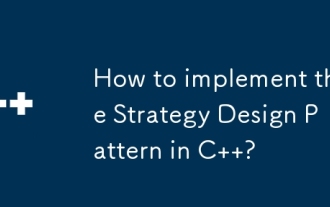 C++ で戦略デザイン パターンを実装するにはどうすればよいですか?
Jun 06, 2024 pm 04:16 PM
C++ で戦略デザイン パターンを実装するにはどうすればよいですか?
Jun 06, 2024 pm 04:16 PM
C++ でストラテジ パターンを実装する手順は次のとおりです。ストラテジ インターフェイスを定義し、実行する必要があるメソッドを宣言します。特定の戦略クラスを作成し、それぞれインターフェイスを実装し、さまざまなアルゴリズムを提供します。コンテキスト クラスを使用して、具体的な戦略クラスへの参照を保持し、それを通じて操作を実行します。
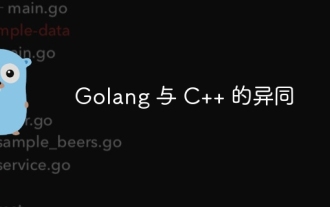 Golang と C++ の類似点と相違点
Jun 05, 2024 pm 06:12 PM
Golang と C++ の類似点と相違点
Jun 05, 2024 pm 06:12 PM
Golang と C++ は、それぞれガベージ コレクションと手動メモリ管理のプログラミング言語であり、構文と型システムが異なります。 Golang は Goroutine を通じて同時プログラミングを実装し、C++ はスレッドを通じて同時プログラミングを実装します。 Golang のメモリ管理はシンプルで、C++ の方がパフォーマンスが優れています。実際の場合、Golang コードはより簡潔であり、C++ には明らかにパフォーマンス上の利点があります。
 C++ でネストされた例外処理を実装するにはどうすればよいですか?
Jun 05, 2024 pm 09:15 PM
C++ でネストされた例外処理を実装するにはどうすればよいですか?
Jun 05, 2024 pm 09:15 PM
ネストされた例外処理は、ネストされた try-catch ブロックを通じて C++ に実装され、例外ハンドラー内で新しい例外を発生させることができます。ネストされた try-catch ステップは次のとおりです。 1. 外側の try-catch ブロックは、内側の例外ハンドラーによってスローされた例外を含むすべての例外を処理します。 2. 内部の try-catch ブロックは特定のタイプの例外を処理し、スコープ外の例外が発生した場合、制御は外部例外ハンドラーに渡されます。
 C++ STL コンテナを反復するにはどうすればよいですか?
Jun 05, 2024 pm 06:29 PM
C++ STL コンテナを反復するにはどうすればよいですか?
Jun 05, 2024 pm 06:29 PM
STL コンテナを反復するには、コンテナの begin() 関数と end() 関数を使用してイテレータ範囲を取得できます。 ベクトル: for ループを使用してイテレータ範囲を反復します。リンク リスト: next() メンバー関数を使用して、リンク リストの要素を移動します。マッピング: キーと値のイテレータを取得し、for ループを使用してそれを走査します。
 C++ テンプレートの継承を使用するにはどうすればよいですか?
Jun 06, 2024 am 10:33 AM
C++ テンプレートの継承を使用するにはどうすればよいですか?
Jun 06, 2024 am 10:33 AM
C++ テンプレートの継承により、テンプレート派生クラスが基本クラス テンプレートのコードと機能を再利用できるようになり、コア ロジックは同じだが特定の動作が異なるクラスを作成するのに適しています。テンプレート継承の構文は次のとおりです: templateclassDerived:publicBase{}。例: templateclassBase{};templateclassDerived:publicBase{};。実際のケース: 派生クラス Derived を作成し、基本クラス Base のカウント関数を継承し、現在のカウントを出力する printCount メソッドを追加しました。
 実際の開発における C++ テンプレートの一般的な用途は何ですか?
Jun 05, 2024 pm 05:09 PM
実際の開発における C++ テンプレートの一般的な用途は何ですか?
Jun 05, 2024 pm 05:09 PM
C++ テンプレートは、コンテナ クラス テンプレート、アルゴリズム テンプレート、汎用関数テンプレート、メタプログラミング テンプレートなど、実際の開発で広く使用されています。たとえば、汎用の並べ替えアルゴリズムを使用して、さまざまな種類のデータの配列を並べ替えることができます。
 クロススレッド C++ 例外を処理するにはどうすればよいですか?
Jun 06, 2024 am 10:44 AM
クロススレッド C++ 例外を処理するにはどうすればよいですか?
Jun 06, 2024 am 10:44 AM
マルチスレッド C++ では、例外処理は std::promise および std::future メカニズムを通じて実装されます。promise オブジェクトを使用して、例外をスローするスレッドで例外を記録します。 future オブジェクトを使用して、例外を受信するスレッドで例外を確認します。実際のケースでは、Promise と Future を使用して、さまざまなスレッドで例外をキャッチして処理する方法を示します。
 C++ STL コンテナ内の要素にアクセスするにはどうすればよいですか?
Jun 05, 2024 pm 06:04 PM
C++ STL コンテナ内の要素にアクセスするにはどうすればよいですか?
Jun 05, 2024 pm 06:04 PM
C++ STL コンテナ内の要素にアクセスするにはどうすればよいですか?これを行うには、いくつかの方法があります。 コンテナを走査する: イテレータを使用する 範囲ベースの for ループを使用して、特定の要素にアクセスする: インデックスを使用する (添字演算子 []) キーを使用する (std::map または std::unowned_map)




